Excelでのセル検索といえば「VLOOKUP関数」が有名ですが、最近ではより柔軟で使いやすい「XLOOKUP関数」が注目を集めています。
この記事では、XLOOKUP関数の基本から応用、VLOOKUPとの違いまで、初心者にもわかりやすく解説いたします。
-著者情報-
名前:Utatane
Excel使用歴:15年以上
ひとこと:初心者だった当時に戻った気持ちになって解説いたします
※わかりやすさを重視しております。厳密には解釈が異なる場合がありますことをご了承ください。
実演パソコンのスペック(ソフトやバージョンによっては、表示や結果が異なる場合があります)
- OS:Windows11 Home 64bit
- Excel:Microsoft Office Home and Business 2021
【Excel】XLOOKUP関数の使い方
XLOOKUPとは?
「XLOOKUP」は、Excelでデータを検索・取得するための関数で、VLOOKUPやHLOOKUPの上位互換と言えます。
主な特徴は以下のとおりです。
- 検索がヒットした場合、検索値そのものか、同じ行の別の値を返すことができる
- 検索結果が複数存在する場合は、最初にヒットしたものを返す
- 上から下への検索だけでなく、下から上への検索も可能
- 左側の列の値を抽出できる
- 返す値の列番号を指定しなくてよい
- 範囲の挿入・削除に強い
- 見つからない場合の処理を指定できる
XLOOKUP関数の基本構文
まずはXLOOKUP関数の基本構文と引数の役割を見ていきましょう。
引数や返り値については下記記事をご参考ください。
▼基本構文
=XLOOKUP(検索ワード, 検索範囲, 返す値の範囲, [見つからない場合の処理], [一致モード], [検索モード])
※[]内の引数は省略可能
▼使用例
=XLOOKUP("Utatane", A:A, C:C)
※A列の中から「Utatane」と完全一致するセルを検索し、ヒットしたら同じ行のC列の値を返すXLOOKUP関数のシンプルな使い方
まずは下図をご覧ください。
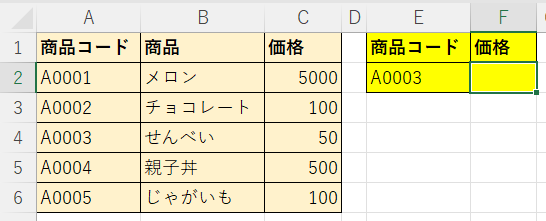
A~C列に商品一覧があります。
今回はE2にある商品コード「A0003」の価格をXLOOKUPを使って表示させてみましょう。
F2に下記の通り入力してみてください。
=XLOOKUP("A0003", A:A, C:C)検索ワードを文字列で指定する場合は、「”(ダブルクォーテーション)」で囲ってください。
指定する列は直接入力してもよいのですが、Excelの列を選択(参照)することでも指定できます。
詳しくはこちらの記事をご参考ください。
検索ワードもセル参照で指定することができます。
=XLOOKUP(E2, A:A, C:C)検索ワードをセル参照で指定する場合は、「”」で囲う必要はありません。
これで商品コード「A0003」(せんべい)の価格である「50」を表示させることができました。
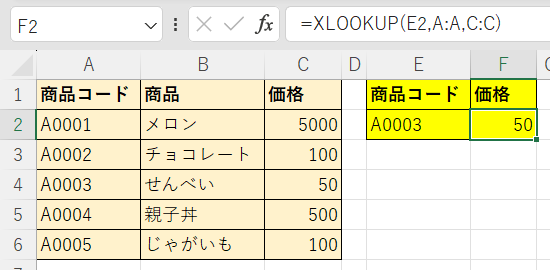
これは、検索範囲である「A列」の上から検索が開始され、検索ワードである「A0003」が見つかった場合、
返す値の範囲であるC列にある同じ行の値を返すためです。
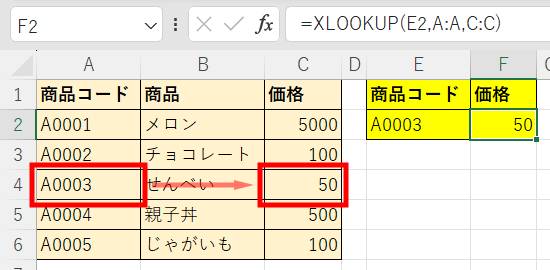
今度は一覧に無い「A0009」を検索ワードに指定してみましょう。
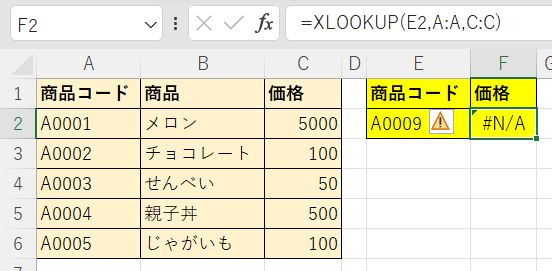
「A0009」は一覧に無いため、エラーが返ってきました。
検索結果が見つからなかった場合は、「#N/A」と表示されることを覚えておきましょう。
(検索結果が見つからない場合の処理をする方法は後述)
【数値と文字列の違いに注意】
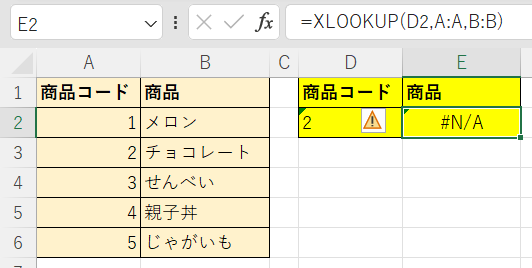
上図を見てみると、あきらかにコード「2」が一覧に存在するはずなのにエラーが出てしまっています。
これは型違い(数値と文字列)による不一致と判定されたためのエラーです。
よく見ると右側の検索ワードの「2」は左上に三角印があるため文字列なのに対し、一覧の商品コードは数値です。
数値・文字列を統一させるか、「VALUE関数(数値に変換)」などを使って対処しましょう。
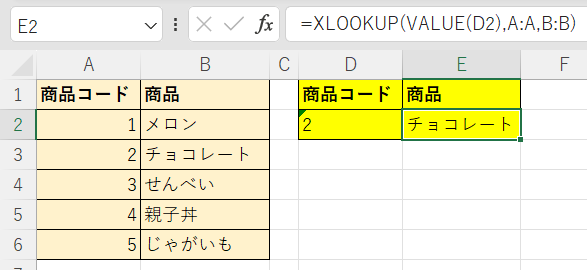
検索範囲にB列、返す値の範囲にA列を指定することで、左方向の列の値を抽出することができます。
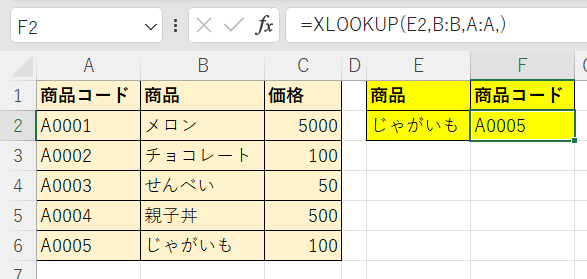
VLOOKUP関数には無かった機能で、非常に便利ですので覚えておいてください。
XLOOKUP関数の少し高度な使い方
見つからない場合の処理を指定
XLOOKUP関数では、検索ワードが見つからない場合の処理を指定することができます。
下図は検索ワードが見つからなかった例です。
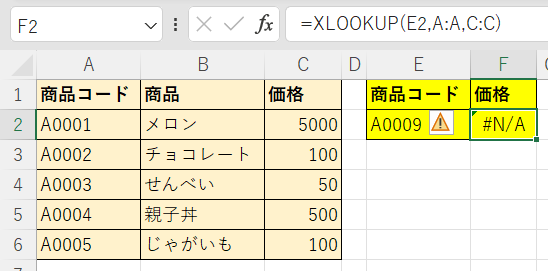
検索ワードであるE2の「A0009」がA列に存在しなかったため、見つからずエラーが表示されました。
では、見つからない場合の処理をしてみましょう。
第4引数に「”該当なし”」と入力してみます。
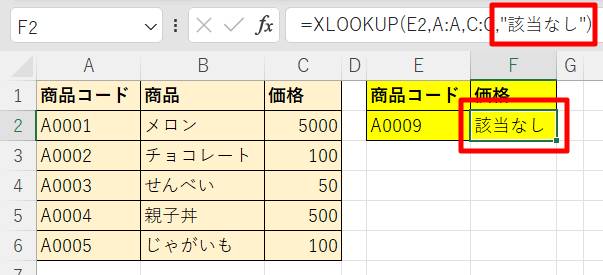
セルにも「該当なし」と表示させることができました。
部分一致検索
第5引数に「2」を指定することで、部分一致検索が可能です。
その場合、第1引数である検索ワードは、「*」や「?」などのワイルドカードを使用してください。
第4引数(見つからない場合の処理)を省略して第5引数(一致モード)を指定することはできません。
第4引数を指定したくない場合は、下図のように「半角スペース+カンマ」を入力しましょう。
(カンマのみでもOKです)
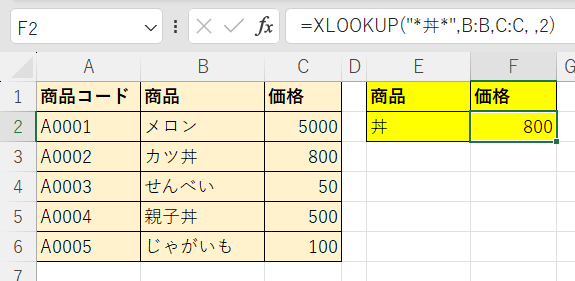
B列にある「丼」が含まれた値が検索され、それに対応した価格が表示されました。
今回のように「カツ丼」「親子丼」など、該当する値が複数ある場合、は一番上のもの(カツ丼)がヒットします。
下のものを抽出したい場合は次項をご参考ください。
下から上へ検索
第6引数に「-1(下から上へ検索)」を指定すると、下から上へ検索が走ります。
下図は、前項と比べて第6引数を追加しただけです。
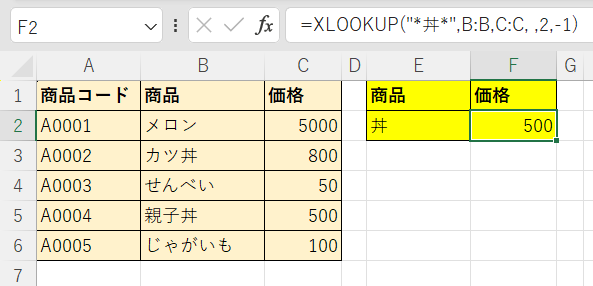
今度は「500」と表示されました。
これは下から上へ検索したため、最初にヒットした親子丼の価格が表示されるためです。
よくあるエラーと対処法
#N/A
XLOOKUP関数を使用したセルに「#N/A」が表示された場合は、検索ワードが見つからなかったことを示しています。
明らかに存在しているのにエラーが出る場合は、数値と文字列などの型違いが原因かもしれません。
VALUE関数を使うなどして、型を一致させましょう。
目に見えないスペースやTABなどが入っていて、検索ワードと一致しないと判断されている場合もあります。
検索ワードや一覧データのセル内をよく調べてみましょう。
検索ワードが見つからなくてもいいから、エラーを表示させたくない場合は、第4引数に「見つからない場合の処理」を指定しましょう。
#VALUE!
XLOOKUP関数を使用したセルに「#VALUE!」が表示された場合は、検索範囲と返す値の範囲が一致していないことを示しています。
下図のように、検索範囲を列ではなくセル単位で指定した場合に、範囲がズレていてエラーとなるケースがあります。
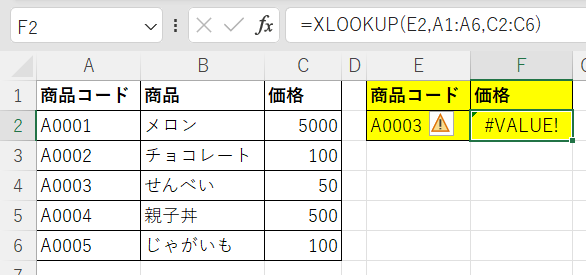
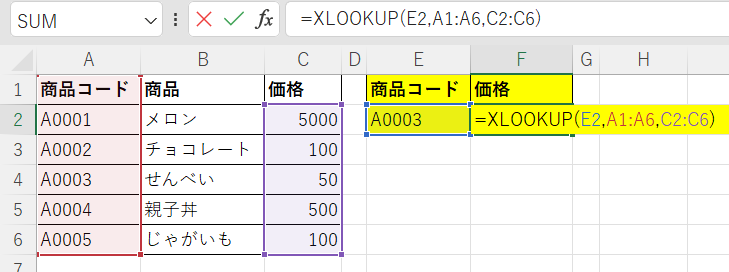
できるだけ範囲は列単位で指定しましょう。
#NAME?
XLOOKUP関数を使用したセルに「#NAME?」が表示された場合は、関数名が間違っていたり、引数の指定が適切でない可能性があります。
「XLOKUP」や「XLOOOKUP」など、入力間違いが多い関数ですのでよく見てみましょう。
また、引数の指定が適切かも併せて確認しましょう。
Excelのバージョンによっては、「XLOOKUP」が使えないので、「#NAME?」と表示されることがあります。
その場合は、次項を参考に代替関数を試してみてください。
XLOOKUP関数が使えない時の代替関数
XLOOKUP関数は、Excel2019以降に搭載されている関数のため、古いバージョンでは使うことができません。
しかしながら、「INDEX関数」と「MATCH関数」を組み合わせることで代替できますので、紹介いたします。
=INDEX(返す値の範囲, MATCH(検索ワード, 検索範囲))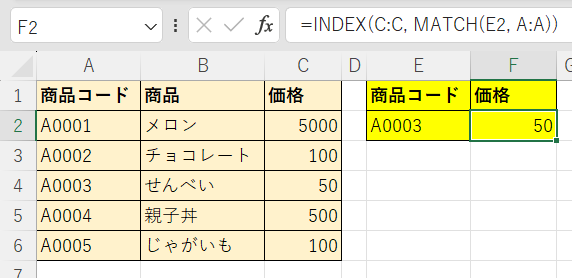
まずセルに「=INDEX()」と入力したら、()内に「返す値の範囲」を指定します。
その後、「,(カンマ)」に続けて「MATCH()」と入力し、()内に「検索ワード, 検索範囲」を指定すれば完了です。
VLOOKUP関数との違い
XLOOKUP関数とVLOOKUP関数の主な違いをまとめてみました。
| 比較項目 | VLOOKUP | XLOOKUP |
| 左の列の値を抽出 | × | ○ |
| 返す列番号の指定 | 必要 | 不要(列自体を指定) |
| 見つからない場合の処理 | ×(IFERROR関数を使えば可能) | ○ |
| 列の挿入・削除 | 弱い(エラーが発生) | 強い(影響なし) |
| 下から上への検索 | × | ○ |
XLOOKUP関数は、VLOOKUP関数の「弱点」をほぼすべて解消しているといえます。
最後に
ExcelのXLOOKUP関数について解説いたしました。
当ブログでは、VBAマクロやPythonなど、時間を生み出すプログラミング術を公開しております。
この記事がわかりやすいと感じた方は、他の記事も読んでいってください。
最後までお読みいただき、ありがとうございました。がんばってください!




